வார்த்தை ஏன் பின்னணியை அச்சிடவில்லை. ஒரு வார்த்தையில் வண்ணப் பக்கத்தை உருவாக்குவது எப்படி
ஆர்வமுள்ள விளையாட்டாளர்கள் கூட சில நேரங்களில் வேர்ட் உரை திருத்தியுடன் வேலை செய்கிறார்கள். ஒரு அலுவலக ஊழியர் ஒவ்வொரு நாளும் மற்றும் நாள் முழுவதும் தட்டச்சு செய்வதை சமாளிக்க வேண்டும். ஆனால் சில நேரங்களில் புனிதமான தருணங்கள் உள்ளன. அதே உரை திருத்தி ஈடுசெய்ய முடியாத உதவியாளராக முடியும். ஆண்டுவிழாவில் ஒரு சக ஊழியரை வாழ்த்துவதற்காக, நீங்கள் விரைவில் ஒரு அழகான அஞ்சலட்டை அல்லது ஒரு சான்றிதழை உருவாக்கலாம். நீங்கள் ஒரு முழு அல்லது உருவாக்க முடிவு செய்தால், மேலும் நீங்கள் பக்கத்தின் நிறத்தை மாற்ற வேண்டும். வார்த்தையின் புதிய பதிப்புகளில், இது மிகவும் எளிமையாக செய்யப்படுகிறது, மேலும் அதில் என்ன வரும் என்பதை நீங்கள் முன்கூட்டியே பார்க்கலாம். வேர்ட் 2003 ஐ வைத்திருப்பவர்களுக்கு, இதைப் படிக்க நான் உங்களுக்கு அறிவுறுத்துகிறேன். வேர்ட் 2010 ஐப் பயன்படுத்தி பக்கத்தின் நிறத்தை மாற்றுவதற்கான வழியை இப்போது பார்ப்போம்.
ஒரு வார்த்தையில் வண்ணப் பக்கத்தை உருவாக்க, நாம் திறக்க வேண்டும் புதிய ஆவணம் தாவலுக்குச் செல்லவும் பக்க வடிவமைப்பு, இந்த தாவலின் நாடாவில் தடுப்பைக் கண்டறியவும் பக்க பின்னணி குறுக்குவழியின் வலதுபுறத்தில் உள்ள சிறிய கருப்பு அம்புக்குறியைக் கிளிக் செய்க பக்கத்தின் நிறம்... எங்கள் எதிர்கால பக்கத்தின் வண்ணத்தை நீங்கள் தேர்ந்தெடுக்க வேண்டிய ஒரு தட்டு திறக்கும்.

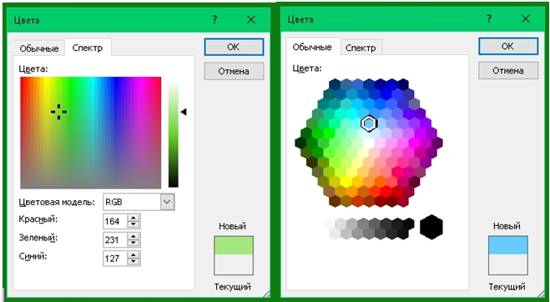
நீங்கள் தேர்வு செய்தால் முறைகளை நிரப்புக, பின்னர் உங்கள் கற்பனைக்கு "உழவு செய்யப்படாத புலம்" உள்ளது.
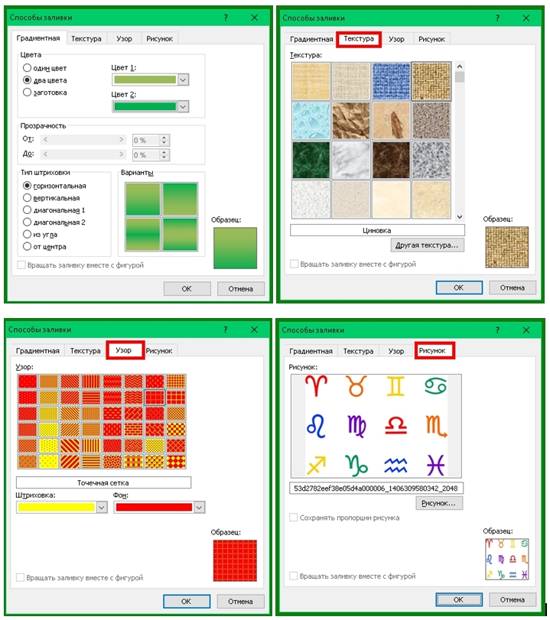
- தாவலில் சாய்வு, வண்ணங்கள் மற்றும் தாளை நிரப்பும் முறைகளுக்கு இடையிலான மாற்றங்களை நீங்கள் தேர்வு செய்யலாம்.
- தாவலில் அமைப்பு, உங்கள் யோசனைக்கு ஏற்ற ஒரு அமைப்பை நீங்கள் தேர்வு செய்யலாம் அல்லது உங்கள் சொந்தமாக பதிவேற்றலாம்.
- தாவலில் முறை, நீங்கள் ஒரு சிக்கலான வடிவத்தைத் தேர்வுசெய்து, உங்கள் ஆவணத்தின் முழு பக்கத்தையும் டைல் செய்யலாம்.
- மற்றும் தாவலில் வரைதல், உங்கள் வரைபடங்கள் அல்லது படங்களை பதிவேற்றலாம், மேலும் உங்கள் பாணியில் பக்கத்தை ஏற்பாடு செய்யலாம்.
பக்கத்தின் நிறத்தை நீங்கள் முடிவு செய்த பிறகு, நீங்கள் அதை அல்லது வேறு எந்த உரையையும் அச்சிடலாம். அல்லது நீங்கள் படங்களைச் சேர்த்து அஞ்சலட்டை உருவாக்கலாம்,
உங்கள் வேலைக்கு ஒரு பின்னணியை உருவாக்க விரும்பினால், அது ஒரு திட நிறமாக இருக்க வேண்டிய அவசியமில்லை. இதுபோன்ற ஒரு தலைசிறந்த படைப்பை நீங்கள் உருவாக்கலாம், அதை உங்கள் நண்பர்கள் அனைவருக்கும் காண்பிப்பீர்கள்! இந்த கட்டுரையில், எப்படி செய்வது என்று காண்பிப்பேன் வண்ண பக்க பின்னணி, வாட்டர்மார்க் உங்கள் வேலையை வடிவமைக்க வேறு என்ன வழிகள் உள்ளன.
கவனம்! கட்டுரையில் விவரிக்கப்பட்டுள்ள அனைத்து அமைப்புகளும் நீங்கள் அவற்றை உள்ளமைக்கும் விதத்தில் பிரதிபலிக்கும் ஆவணத்தின் மின்னணு பதிப்பு. அச்சிடும்போது, \u200b\u200bஅச்சு மாதிரிக்காட்சி கூட ஆவணம் காகிதத்தில் எப்படி இருக்கும் என்பதற்கான சிதைந்த பிரதிநிதித்துவத்தை கொடுக்க முடியும். அச்சு முடிவு மிகவும் ஆச்சரியமாக இருக்கும்!
கருவிகள் மெனுவில் - விருப்பங்கள் - அச்சு தாவலில், பின்னணி வண்ணங்கள் மற்றும் படங்கள் பெட்டியை சரிபார்க்கவும். உங்களிடம் எந்த பின்னணியும் இல்லை என்றால், இது உதவக்கூடும்.
பின்னணி அச்சிடும் சிக்கலை பலர் எதிர்கொள்கின்றனர். ஏன் என்ற கேள்விக்கு தெளிவான பதில் வேர்ட் 2003 இல் பின்னணி சரியாக அச்சிடப்படவில்லை,நான் அதை இணையத்தில் காணவில்லை. இந்த சிக்கலை தீர்க்க எனது சொந்த வழியை நான் வழங்குகிறேன்.
சில நேரங்களில் உரை ஆவணம் எம்.எஸ் வேர்ட் பிரகாசமாகவும் மறக்கமுடியாததாகவும் இருக்க சில பின்னணியைச் சேர்க்க வேண்டும். வலை ஆவணங்களை உருவாக்கும்போது இது பெரும்பாலும் பயன்படுத்தப்படுகிறது, ஆனால் வழக்கமாகவும் பயன்படுத்தப்படுகிறது உரை கோப்பு நீங்கள் அதையே செய்யலாம்.
தனித்தனியாக, நீங்கள் வேர்டில் ஒரு பின்னணியை பல வழிகளிலும் ஒவ்வொரு விஷயத்திலும் உருவாக்க முடியும் என்பது கவனிக்கத்தக்கது தோற்றம் ஆவணம் பார்வைக்கு வித்தியாசமாக இருக்கும். இந்த முறைகள் ஒவ்வொன்றையும் கீழே விவரிப்போம்.
இந்த முறை வேர்ட் நிறத்தில் ஒரு பக்கத்தை உருவாக்க உங்களை அனுமதிக்கிறது, இதற்காக இது ஏற்கனவே உரையைக் கொண்டிருப்பது அவசியமில்லை. உங்களுக்கு தேவையான அனைத்தையும் பின்னர் அச்சிடலாம் அல்லது சேர்க்கலாம்.
1. தாவலுக்குச் செல்லவும் "வடிவமைப்பு" ("பக்க வடிவமைப்பு" வேர்ட் 2010 மற்றும் அதற்கு முந்தைய; வேர்ட் 2003 இல், இந்த நோக்கத்திற்கு தேவையான கருவிகள் தாவலில் அமைந்துள்ளன "வடிவம்"), அங்குள்ள பொத்தானைக் கிளிக் செய்க "பக்க வண்ணம்"குழுவில் அமைந்துள்ளது "பக்க பின்னணி".
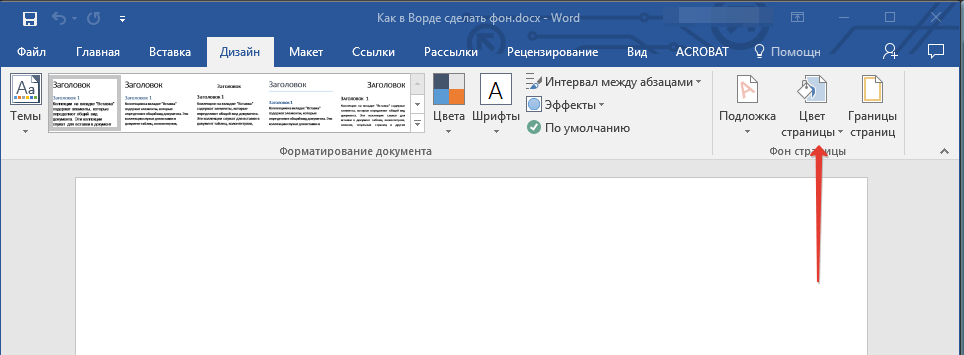
2. தேர்ந்தெடு பொருத்தமான நிறம் பக்கத்திற்கு.
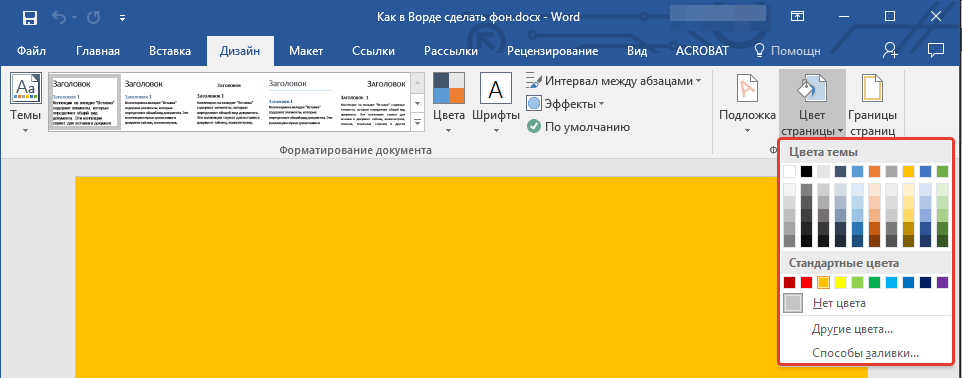
குறிப்பு:நிலையான வண்ணங்கள் உங்களுக்கு பொருந்தவில்லை என்றால், நீங்கள் தேர்ந்தெடுப்பதன் மூலம் வேறு எந்த வண்ணங்களையும் தேர்வு செய்யலாம் "பிற வண்ணங்கள்".

3. பக்கத்தின் நிறம் மாறும்.
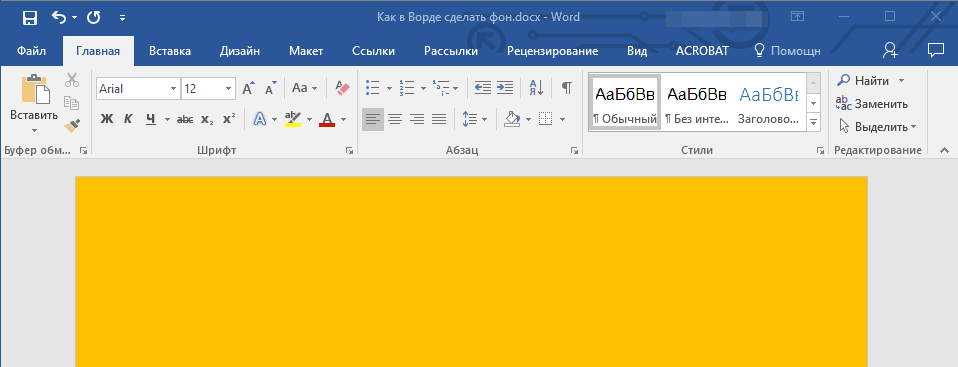
வழக்கமான “வண்ண” பின்னணியைத் தவிர, பக்கத்தின் பின்னணியாக மற்ற நிரப்பு முறைகளையும் நீங்கள் பயன்படுத்தலாம்.
1. பொத்தானை அழுத்தவும் "பக்க வண்ணம்" (தாவல் "வடிவமைப்பு", குழு "பக்க பின்னணி") மற்றும் உருப்படியைத் தேர்ந்தெடுக்கவும் "நிரப்புவதற்கான பிற வழிகள்".
2. தாவல்களுக்கு இடையில் மாறுதல், பின்னணியாக நீங்கள் பயன்படுத்த விரும்பும் பக்க நிரப்பு வகையைத் தேர்ந்தெடுக்கவும்:
- சாய்வு;
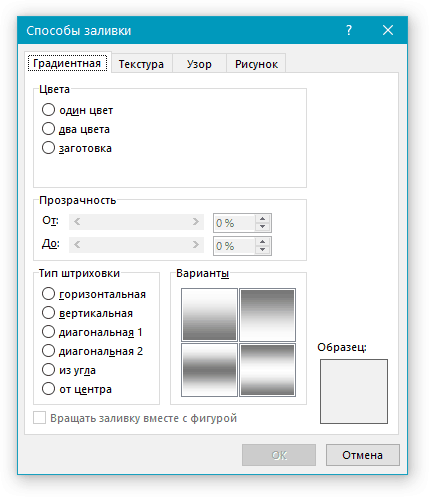
- அமைப்பு;
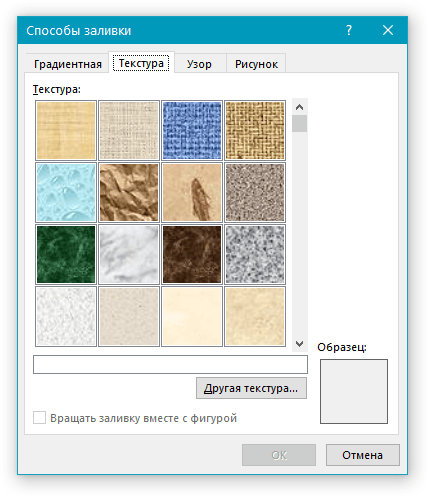
- முறை;
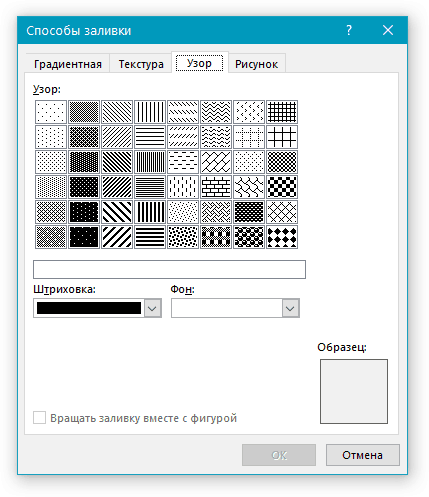
- வரைதல் (நீங்கள் உங்கள் சொந்த படத்தை சேர்க்கலாம்).
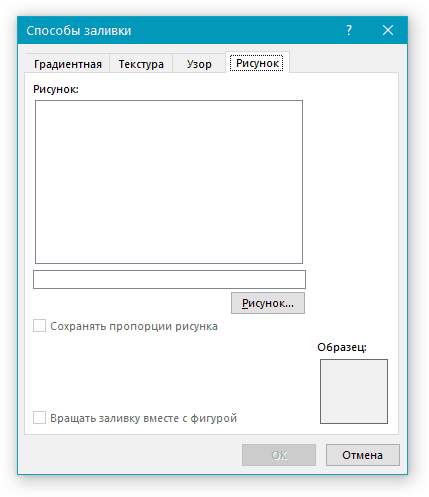
3. நீங்கள் தேர்ந்தெடுத்த நிரப்பு வகைக்கு ஏற்ப பக்கத்தின் பின்னணி மாறும்.
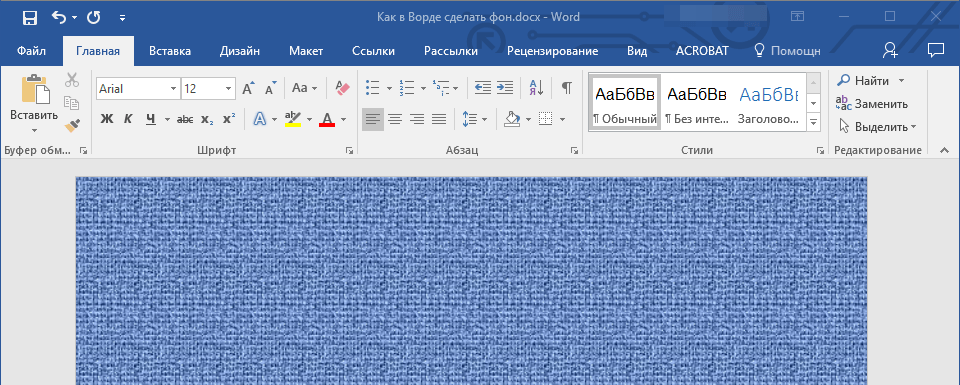
உரையின் பின்னால் உள்ள பின்னணியை மாற்றவும்
பக்கம் அல்லது பக்கங்களின் முழு பகுதியையும் நிரப்பும் பின்னணிக்கு கூடுதலாக, நீங்கள் உரையில் மட்டுமே பின்னணியில் வண்ணத்தை வேர்டில் மாற்றலாம். இந்த நோக்கங்களுக்காக, நீங்கள் இரண்டு கருவிகளில் ஒன்றைப் பயன்படுத்தலாம்: "உரை சிறப்பம்சமாக வண்ணம்" அல்லது "நிரப்பு", இது தாவலில் காணலாம் "வீடு" (முன்பு "பக்க வடிவமைப்பு" அல்லது "வடிவம்", பயன்படுத்தப்படும் நிரலின் பதிப்பைப் பொறுத்து).
முதல் வழக்கில், உரை உங்கள் விருப்பத்தின் நிறத்தால் நிரப்பப்படும், ஆனால் வரிகளுக்கு இடையிலான தூரம் வெண்மையாக இருக்கும், மேலும் பின்னணி தானே தொடங்கி உரை இருக்கும் இடத்தில் முடிவடையும். இரண்டாவதாக, உரையின் ஒரு பகுதி அல்லது அனைத்து உரைகளும் ஒரு திட செவ்வகத் தொகுதியால் நிரப்பப்படும், அவை உரையால் ஆக்கிரமிக்கப்பட்ட பகுதியை உள்ளடக்கும், ஆனால் வரியின் முடிவில் / தொடக்கத்தில் முடிவு / தொடங்குங்கள். இந்த வழிகளில் ஏதேனும் நிரப்புவது ஆவணத்தின் ஓரங்களுக்கு பொருந்தாது.
1. நீங்கள் மாற்ற விரும்பும் பின்னணியின் உரையை சுட்டியுடன் தேர்ந்தெடுக்கவும். விசைகளைப் பயன்படுத்தவும் "CTRL + A" எல்லா உரையையும் தேர்ந்தெடுக்க.
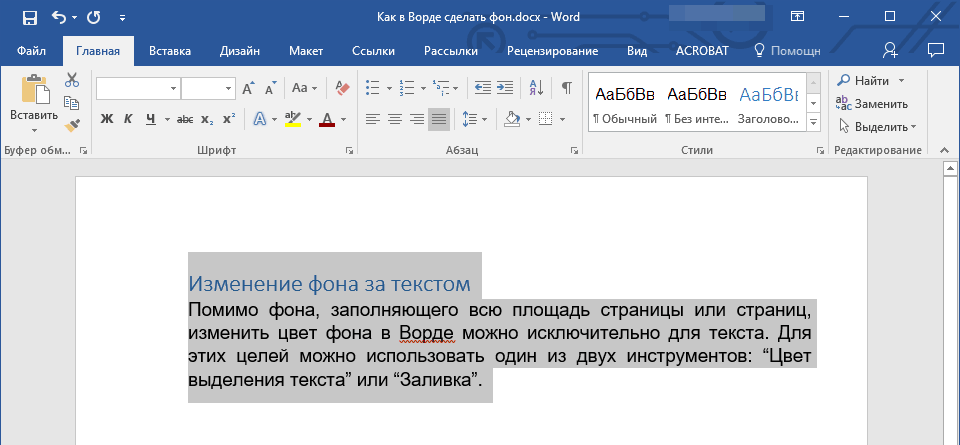
2. பின்வருவனவற்றில் ஒன்றைச் செய்யுங்கள்:
- பொத்தானைக் கிளிக் செய்க "உரை சிறப்பம்சமாக வண்ணம்"குழுவில் அமைந்துள்ளது "எழுத்துரு", மற்றும் பொருத்தமான வண்ணத்தைத் தேர்வுசெய்க;
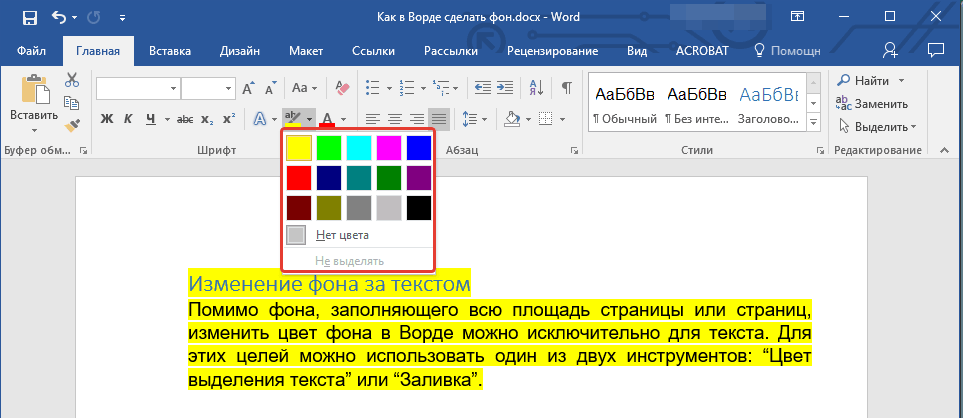
பின்னணிசொல்
உரையின் பின்னால் அமைந்துள்ள ஒரு ஒளிஊடுருவக்கூடிய வரைதல், உரை, சின்னம், கல்வெட்டு, படம் போன்றவை. ஆவணங்கள், அறிவிப்புகள் போன்றவற்றை அலங்கரிக்க பின்னணி பயன்படுத்தப்படலாம். உரையின் பின்னால் சொற்களை எழுதுவதன் மூலம் பதிப்புரிமை பாதுகாப்பிற்கான பின்னணியை நீங்கள் பயன்படுத்தலாம், எடுத்துக்காட்டாக, "மாதிரி" அல்லது மின்னஞ்சல் முகவரி, நிறுவனத்தின் லோகோ போன்றவற்றை வைக்கவும்.
வார்த்தையில் பின்னணி வித்தியாசமாக இருக்கலாம்.
நீங்கள் பக்கத்தின் நிறத்தை மாற்றலாம்.
நீங்கள் வெவ்வேறு பக்க எல்லைகளை உருவாக்கலாம்.
"மாதிரி", "வரைவு", மின்னஞ்சல் முகவரி போன்ற சொற்களை நீங்கள் செருகலாம். அஞ்சல் போன்றவை.
நீங்கள் ஒரு படம், புகைப்படம், மற்றொரு படத்தை செருகலாம்.
நீங்கள் விரும்பியபடி பின்னணியைத் தனிப்பயனாக்கலாம், உங்கள் சொந்த உரையை எழுதலாம்.
வேர்டில் உள்ள பின்னணி வாட்டர்மார்க் என்று அழைக்கப்படுகிறது. இந்த அம்சம் வேர்ட் 2007 இல் பக்க பின்னணியின் கீழ் பக்க வடிவமைப்பு தாவலில் அமைந்துள்ளது. மேலும் வேர்ட் 2013 இல், இந்த அம்சங்கள் வடிவமைப்பு தாவலில் அமைந்துள்ளன.
முழு பக்கத்தையும், முழு ஆவணத்தையும் நிரப்ப பின்னணி உருவாக்கப்படலாம். "அடி மூலக்கூறு" பொத்தானைக் கிளிக் செய்க. தோன்றும் "அச்சிடப்பட்ட பின்னணி" சாளரத்தில், ஒரு படம், புகைப்படம், படத்தை பின்னணியாக செருக வேண்டுமானால் "படம்" என்ற வார்த்தையின் அருகில் ஒரு டிக் வைக்கவும். " தோன்றும் சாளரத்தில், "தேர்ந்தெடு" பொத்தானை அழுத்தி, கோப்புறையிலிருந்து விரும்பிய படத்தைத் தேர்ந்தெடுக்கவும். நீங்கள் ஒரு அளவைத் தேர்வுசெய்யலாம், படம் பிரகாசமாக இருக்காது என்பதற்காக "தேய்மானம்" என்ற சொற்களுக்கு அடுத்ததாக ஒரு டிக் வைக்கவும். "சரி" என்பதைக் கிளிக் செய்க.
தேவைப்பட்டால் உங்கள் பின்னணி உரையை எழுதவும்சொல், பின்னர் "அச்சிடப்பட்ட பின்னணி" உரையாடல் பெட்டியில், "உரை" என்ற சொல்லுக்கு அடுத்ததாக ஒரு காசோலை குறி வைக்கவும். நாங்கள் உரையை எழுதுகிறோம், எழுத்துரு, அளவு, நிறம், உரையின் நிலை போன்றவற்றைத் தேர்வு செய்கிறோம். "சரி" என்பதைக் கிளிக் செய்க.
க்கு பின்னணியை அகற்றுசொல், "பின்னணி" - "பின்னணியை அகற்று" என்ற பொத்தானைக் கிளிக் செய்க.
பின்னணியைப் பற்றி, "வார்த்தையில் பக்க வடிவமைப்பு தாவல்" என்ற கட்டுரையைப் படியுங்கள்.
வேர்ட் 2013 மற்ற வாட்டர்மார்க்ஸைப் பதிவிறக்க "ஆபிஸ்.காமில் இருந்து கூடுதல் வாட்டர்மார்க்ஸ்" அம்சத்தை அறிமுகப்படுத்துகிறது. பக்கத்தின் நிறத்தை மாற்றவும்சொல் நீங்கள் "பக்க வண்ணம்" பொத்தானைக் கிளிக் செய்து விரும்பிய வண்ணம் அல்லது நிரப்பு முறையைத் தேர்ந்தெடுக்கலாம்.
சொல் பின்னணியை அழி.
நகலெடுத்த உரையை வண்ணப் பக்கத்தில் ஒட்ட வேண்டிய சூழ்நிலைகள் உள்ளன. உரை செருகப்பட்டுள்ளது, ஆனால் உரையின் பின்னால் வண்ண பின்னணி இல்லை, ஆனால் வெள்ளை நிறமானது. உதாரணமாக, இது போன்றது.உரையின் பின்னால் உள்ள வெள்ளை பின்னணியை அகற்ற, "சொல் வடிவத்தை அழி" என்ற கட்டுரையைக் காண்க.
க்கு பக்கம் முழுவதும் எல்லைகளை உருவாக்குங்கள்சொல், நீங்கள் "பக்க எல்லைகள்" பொத்தானைக் கிளிக் செய்ய வேண்டும்.வேர்ட் 2007 பார்டர்ஸ் மற்றும் ஃபில் உரையாடல் பெட்டியில், இவை தாவல்கள்.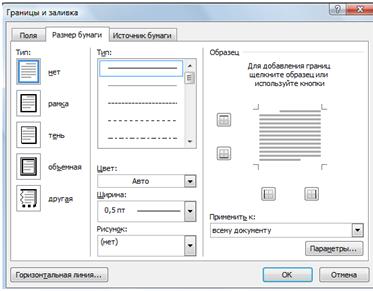 வேர்ட் 2013 பார்டர்ஸ் மற்றும் ஃபில் உரையாடல் பெட்டியில் மூன்று தாவல்கள் உள்ளன.
வேர்ட் 2013 பார்டர்ஸ் மற்றும் ஃபில் உரையாடல் பெட்டியில் மூன்று தாவல்கள் உள்ளன.
வேர்டில் புக்மார்க்குகளின் செயல்பாடுகள் ஒன்றே, பெயர் மட்டுமே வேறுபட்டது.
செருகுவது எப்படி சொல் உரை கட்டமைக்கப்பட்ட.
தாவல் "எல்லை" (வேர்ட் 2007 இல் - "புலங்கள்") - எல்லைகளை முழு பக்கத்திலும் அல்ல, ஆனால் தாளின் தேர்ந்தெடுக்கப்பட்ட பகுதியின் பகுதியில் அமைக்கவும். எடுத்துக்காட்டாக, பக்கத்தின் ஒரு பகுதியைத் தேர்ந்தெடுத்து, அத்தகைய எல்லைகளை அமைத்து, ஒரு சட்டத்தைத் தேர்ந்தெடுத்தோம். நீங்கள் ஒன்று அல்லது அதற்கு மேற்பட்ட வரையறுக்கப்பட்ட எல்லைகளை தேர்வு செய்யலாம். எடுத்துக்காட்டாக, கீழ் அல்லது பக்க எல்லை மட்டுமே. நாங்கள் அவ்வாறு தேர்ந்தெடுத்துள்ளோம். 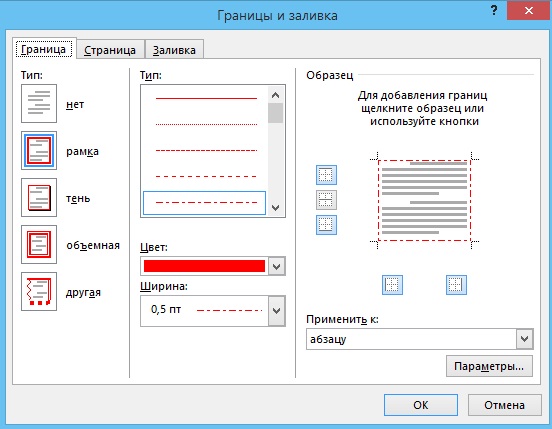 "சரி" என்பதைக் கிளிக் செய்க. இதன் விளைவாக அத்தகைய ஒரு சட்டகம் உள்ளது. இது ஒரு அட்டவணை அல்ல, ஆனால் ஒரு பின்னணி. உதாரணமாக, இது இப்படி மாறும்.அத்தகைய எல்லைகளை அகற்ற, இந்த எல்லைகளுக்கு அருகில் ஒரு இடத்தைத் தேர்ந்தெடுக்க வேண்டும், பின்னர் "பார்டர்" தாவலில் உள்ள "பார்டர் அண்ட் ஃபில்" உரையாடல் பெட்டியில், "இல்லை" பொத்தானைக் கிளிக் செய்க. "சரி" என்பதைக் கிளிக் செய்க.
"சரி" என்பதைக் கிளிக் செய்க. இதன் விளைவாக அத்தகைய ஒரு சட்டகம் உள்ளது. இது ஒரு அட்டவணை அல்ல, ஆனால் ஒரு பின்னணி. உதாரணமாக, இது இப்படி மாறும்.அத்தகைய எல்லைகளை அகற்ற, இந்த எல்லைகளுக்கு அருகில் ஒரு இடத்தைத் தேர்ந்தெடுக்க வேண்டும், பின்னர் "பார்டர்" தாவலில் உள்ள "பார்டர் அண்ட் ஃபில்" உரையாடல் பெட்டியில், "இல்லை" பொத்தானைக் கிளிக் செய்க. "சரி" என்பதைக் கிளிக் செய்க.
முழு பக்கத்திலும் ஒரு எல்லையை அமைக்க, "எல்லைகள் மற்றும் நிரப்புதல்" உரையாடல் பெட்டியில் உள்ள "பக்கம்" ("காகித அளவு") தாவலுக்குச் செல்லவும்.
எல்லை வகை, கோட்டின் அகலம், எங்கள் சட்டகம் அடங்கிய வரைபடத்தை இங்கே நீங்கள் தேர்ந்தெடுக்கலாம். உதாரணமாக, இதுபோன்று அமைக்கவும். 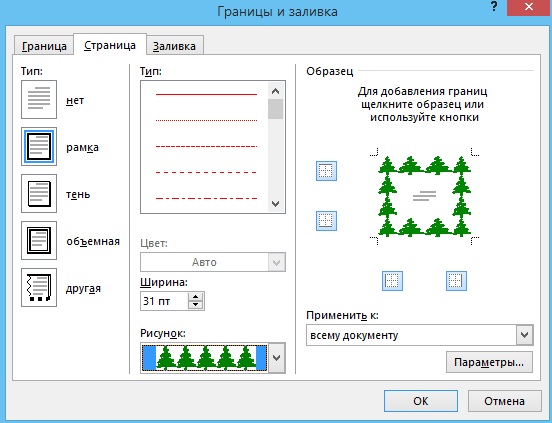 இது இப்படி மாறியது.
இது இப்படி மாறியது. 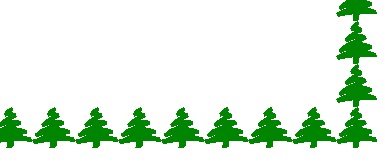 இங்கே நாம் ஒரு நட்சத்திரம் மற்றும் அலைகளுடன் ஒரு வரைபடத்தைத் தேர்ந்தெடுத்தோம்.
இங்கே நாம் ஒரு நட்சத்திரம் மற்றும் அலைகளுடன் ஒரு வரைபடத்தைத் தேர்ந்தெடுத்தோம்.
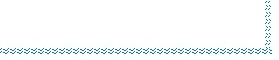
முழு பக்கத்தின் நிறத்தை எவ்வாறு மாற்றுவது, மேலே விவாதித்தோம்.
இங்கே, "நிரப்பு (" காகித மூல ") தாவலில், பக்கத்தின் ஒரு குறிப்பிட்ட, தேர்ந்தெடுக்கப்பட்ட பகுதியை நிரப்பலாம். உதாரணமாக, இது போன்றது.
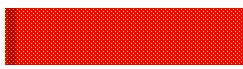 அல்லது.
அல்லது. 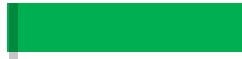
க்கு உள்ளே போடுசொல் பின்னணி, அனைத்து எல்லைகள், வாட்டர்மார்க்ஸ், நிரப்புகிறது, அதே செயல்பாடுகளுக்குச் சென்று, இவை அனைத்தும் நிறுவப்பட்ட உரையாடல் பெட்டியின் அதே தாவலில் "பின்னணியை அகற்று" அல்லது "இல்லை" என்பதைத் தேர்ந்தெடுக்கவும். எல்லைகளை அமைக்க பக்கத்தின் ஒரு பகுதி தேர்ந்தெடுக்கப்பட்டால், நிரப்பவும், பின்னர் அவற்றை அகற்றவும், மீண்டும் தேர்ந்தெடுக்கவும்.
இல் வாட்டர்மார்க்ஸ்சொல்.
வேர்டில் இன்னும் ஒரு பின்னணி விருப்பம் உள்ளது - இவை வாட்டர்மார்க்ஸ். வாட்டர்மார்க் என்பது ஒரு ஒளிஊடுருவக்கூடிய படம், லோகோ, ஒரு பக்கத்தில் செய்யப்பட்ட கல்வெட்டு, இது ஆவணத்துடன் அச்சிடப்பட்டுள்ளது. அது நல்ல வழி நகல் பாதுகாப்பு, பின்னர் வேறொரு இடத்திற்கு ஒட்டுதல், பதிப்புரிமை பாதுகாப்பு.
முதல் வழி.
ஆதரவை நிறுவவும். உங்கள் அடி மூலக்கூறைத் தனிப்பயனாக்கலாம். இந்த விருப்பத்தை மேலே கருத்தில் கொண்டுள்ளோம்.
இரண்டாவது விருப்பம்.
வாட்டர்மார்க்ஸ் செய்ய, அச்சுப்பொறி அமைப்புகளில் இந்த செயல்பாட்டை நீங்கள் டிக் செய்ய வேண்டும்.
பொத்தானை அழுத்தவும் "அலுவலகம் "," அச்சிடு "செயல்பாட்டைத் தேர்ந்தெடுத்து, தோன்றும் சாளரத்தில்" அச்சிடு "பொத்தானை அழுத்தவும். உரையாடல் பெட்டியின் "அச்சுப்பொறி" பிரிவில், "பண்புகள்" பொத்தானைக் கிளிக் செய்க. தோன்றும் சாளரத்தில், "லேஅவுட்" தாவலுக்குச் சென்று, "வாட்டர்மார்க்" பிரிவில் விரும்பியதைத் தேர்ந்தெடுக்கவும். "சரி" பொத்தானை அழுத்துவதன் மூலம் திறந்த அனைத்து சாளரங்களிலிருந்தும் வெளியேறுகிறோம்.
 வேர்டில் வெவ்வேறு எழுத்துரு மற்றும் தாள் வண்ண மாற்றங்களின் கலவையைப் பயன்படுத்தலாம். உதாரணமாக, இலை நிறத்தை நீலமாக்குங்கள் வெள்ளை நிறம் எழுத்துரு அல்லது வண்ணத் தாளில், எழுத்துரு மற்றும் சொற்றொடரின் பின்னணி இரண்டையும் முன்னிலைப்படுத்தவும். இதை எப்படி செய்வது, "வேர்ட் ஹோம் புக்மார்க்" என்ற கட்டுரையைப் பார்க்கவும்.
வேர்டில் வெவ்வேறு எழுத்துரு மற்றும் தாள் வண்ண மாற்றங்களின் கலவையைப் பயன்படுத்தலாம். உதாரணமாக, இலை நிறத்தை நீலமாக்குங்கள் வெள்ளை நிறம் எழுத்துரு அல்லது வண்ணத் தாளில், எழுத்துரு மற்றும் சொற்றொடரின் பின்னணி இரண்டையும் முன்னிலைப்படுத்தவும். இதை எப்படி செய்வது, "வேர்ட் ஹோம் புக்மார்க்" என்ற கட்டுரையைப் பார்க்கவும்.வேர்டில், ஆவணத்தின் முதல் பக்கத்தில் நீங்கள் ஒரு தலைப்புப் பக்கத்தை அமைக்கலாம்.இதை எப்படி செய்வது, அத்தகைய தாளுடன் எவ்வாறு செயல்படுவது, "சொல் தலைப்பு பக்கம்" என்ற கட்டுரையைப் படியுங்கள்.
ஒரு அட்டவணையை எவ்வாறு அச்சிடுவது, ஒரு நெடுவரிசையில் உள்ள சொற்கள், பிரதிபலித்தது, தேர்ந்தெடுக்கப்பட்ட உரையின் ஒரு பகுதி, எல்லைகள் இல்லாமல், இரு பக்க அச்சிடலை எவ்வாறு அமைப்பது போன்றவை, "வார்த்தையில் அச்சிடுவது எப்படி" என்ற கட்டுரையைப் படியுங்கள்.